Temat
- #Narzędzia do współpracy
- #Slack
- #Funkcje płatne
- #Porządkowanie kanałów
Utworzono: 2024-10-08
Utworzono: 2024-10-08 09:30
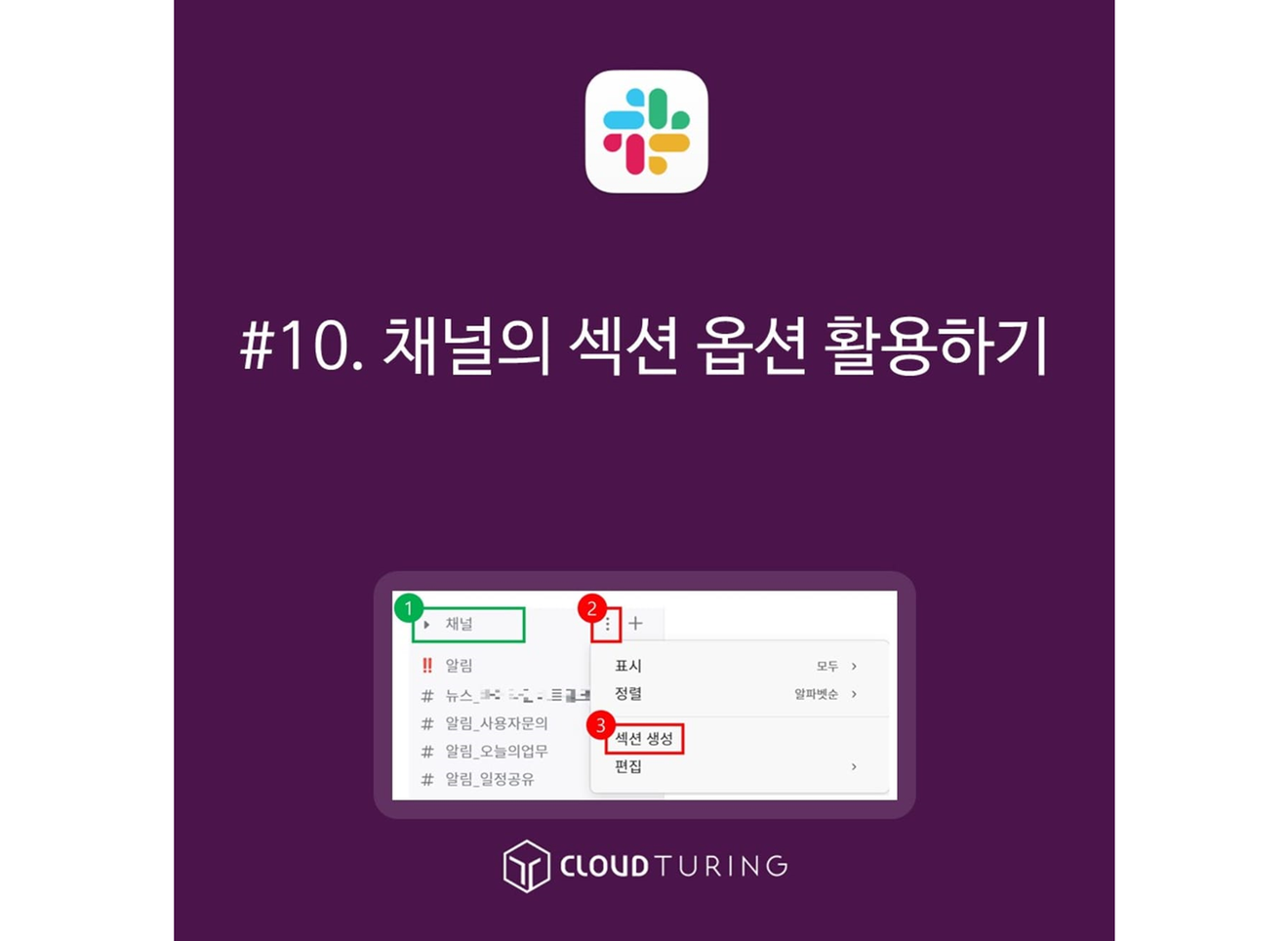
Pokażemy Ci, jak korzystać z opcji sekcji kanału w Slacku. Można to traktować jako funkcję grupującą wiele kanałów.
Zaleta 1 : Może służyć jako potężne narzędzie do organizowania wielu złożonych kanałów.
Zaleta 2 : Nawet przy tej samej liście kanałów, każdy użytkownik może skonfigurować sekcje indywidualnie.
Wada 1 : Nowo zaproszonym członkom brakuje wstępnie skonfigurowanych sekcji, więc każdy użytkownik musi je skonfigurować indywidualnie.
Wada 2 : Dostępne tylko w wersji płatnej.
Podstawowe informacje przed użyciem sekcji : Dla nowo zaproszonych członków, jeśli nazwy kanałów nie są uporządkowane, może to wyglądać chaotycznie, dlatego należy najpierw uporządkować nazwy kanałów.
※ Artykuł na temat porządkowania nazw kanałów – link do artykułu
Wersja płatna (Pro) lub wyższa
Wszyscy członkowie oraz goście korzystający z wielu kanałówrównież mogą korzystać
1. Najedź kursorem na nazwę [kanału].
2. Zostanie wyświetlony przycisk [trzy kropki], kliknij go.
3. Kliknij przycisk [Utwórz sekcję].
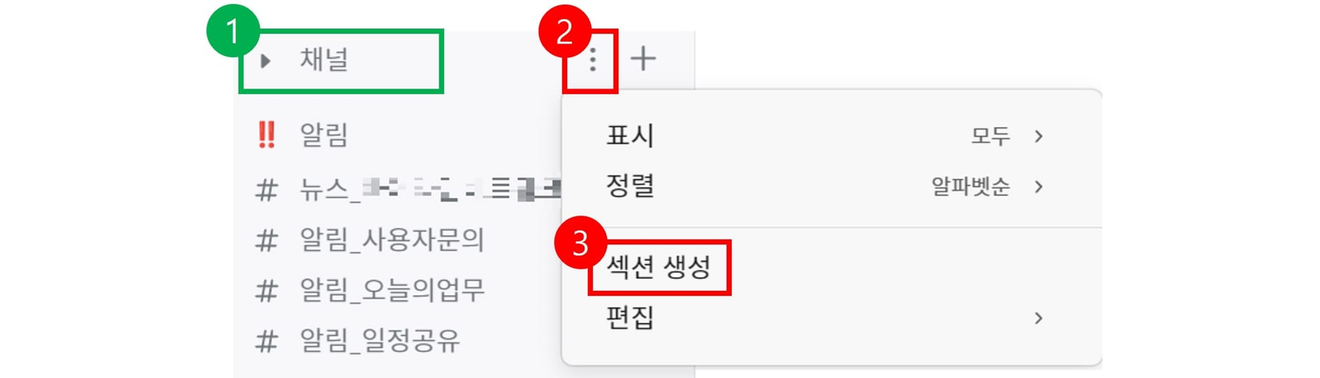
4. ① Zostanie wyświetlony komunikat "Wybierz pomocną nazwę", w tym miejscu należy wprowadzić odpowiednią nazwę sekcji.
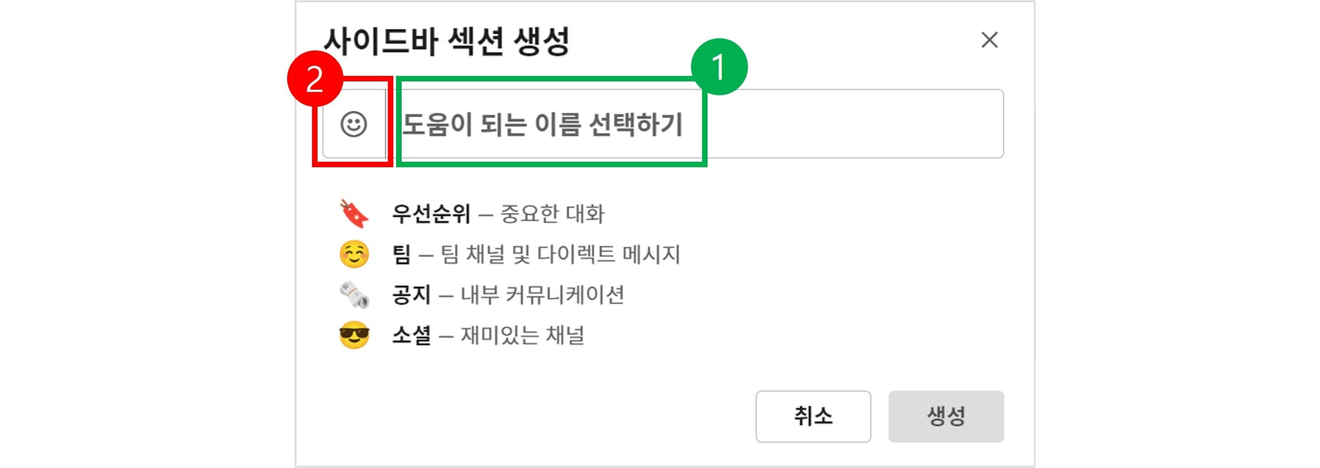
5. Po wpisaniu nazwy sekcji kliknij [Utwórz].

6. Po utworzeniu zostanie utworzona tylko sekcja, kanały nie zostaną do niej dodane.
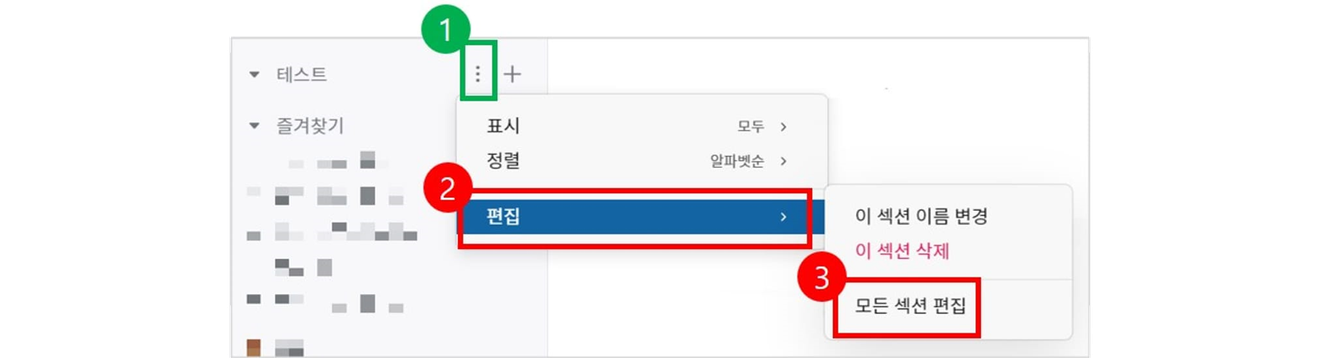
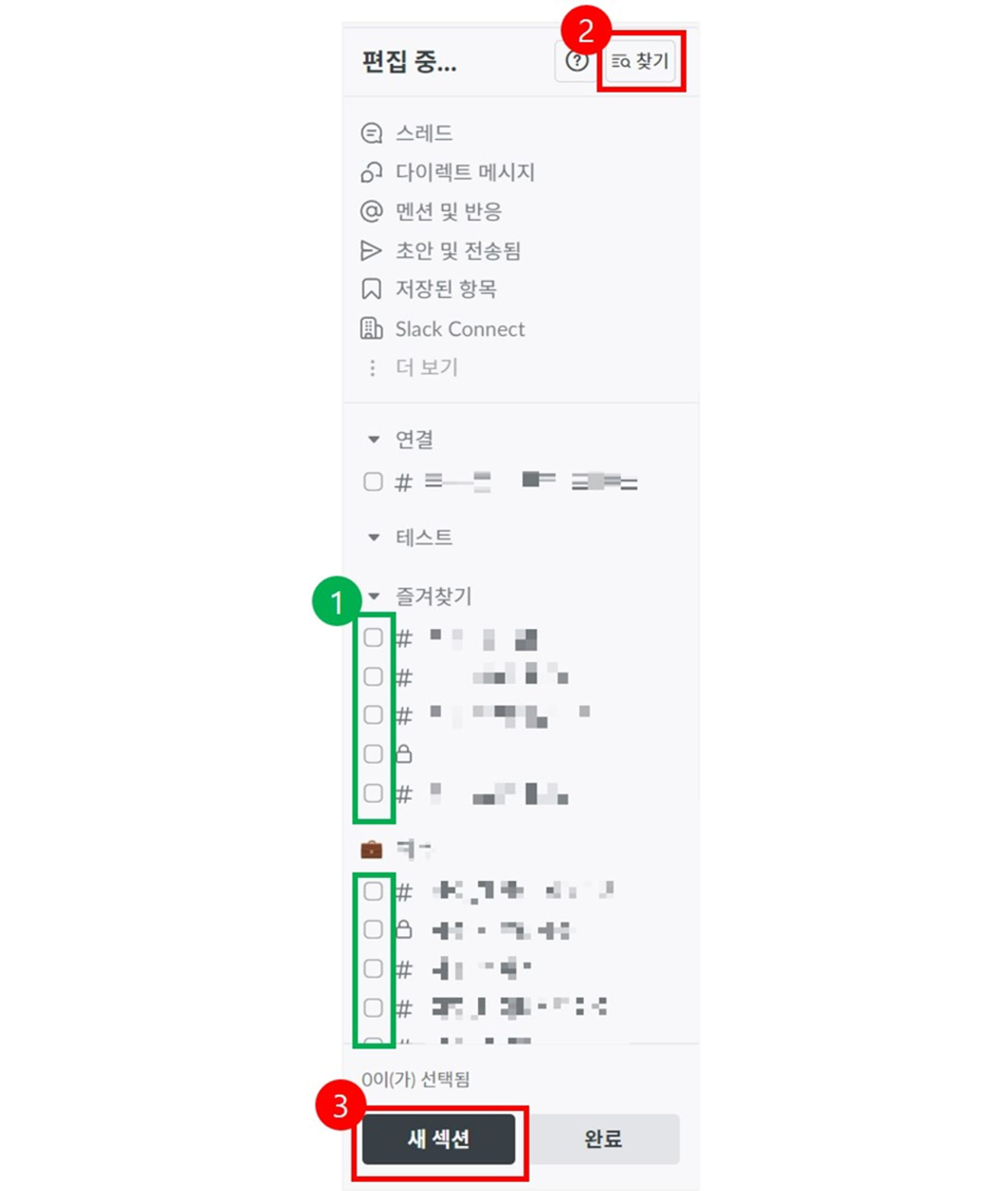
Komentarze0